الألعاب المخفية على Steam: 5 خطوات للعثور عليها الآن 🚀🔥
وجود مئات الألعاب على Steam قد يستهلك مساحة تخزين كبيرة ويسبب فوضى في مكتبة Steam. في بعض الأحيان، قد يصعب العثور على لعبتك المفضلة في مكتبة Steam. 🎮
لتجنب هذا الإزعاج، يتيح لك Steam إخفاء الألعاب التي نادرًا ما تلعبها أو لا ترغب في رؤيتها، ولكنك لا تزال ترغب في تثبيتها. يختلف إخفاء اللعبة عن إلغاء تثبيتها؛ فعند إخفائها، تبقى اللعبة في مكتبة Steam، لكنها لن تكون مرئية. 👀
شاهد الألعاب المخفية على Steam
يستخدم العديد من مستخدمي Steam هذه الميزة ألعاب الإخفاء ألعاب تُفضّل عدم رؤيتها في مكتبتك. إخفاء الألعاب على Steam سهل، لكن استعادتها قد يكون صعبًا بعض الشيء. ستحتاج إلى إظهار الألعاب المخفية يدويًا لتظهر مجددًا في مكتبة Steam. 📚
Así que, si ya has ocultado algunos juegos y no sabes cómo verlos nuevamente, sigue leyendo esta guía. A continuación, compartimos algunos pasos simples para ver los juegos ocultos en Steam. ¡Vamos a ello! 🚀
ماذا يفعل إخفاء اللعبة على Steam؟
إخفاء لعبة على Steam لا يُزيلها من حسابك أو جهاز الكمبيوتر. لن تظهر اللعبة التي أخفيتها في مكتبة Steam الخاصة بك بعد الآن. بخار. 🔒
باختصار، لن تُحذف اللعبة، بل ستبقى في مكتبتك، لكنها لن تكون مرئية. لرؤية الألعاب المخفية، ستحتاج إلى الوصول إلى قسم "الألعاب المخفية".
كيفية عرض الألعاب المخفية على Steam؟
عرض الألعاب المخفية على Steam سهل، رغم أن العديد من المستخدمين لا يدركون ذلك. اتبع الخطوات التالية عرض الألعاب المخفية على Steam. 👇
1. أولاً، افتح عميل ستيم على جهاز الكمبيوتر الخاص بك.

2. في الشريط العلوي، انقر فوق الزر يرى.
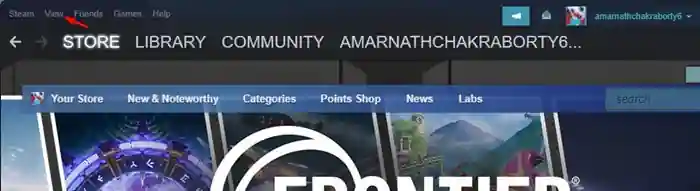
3. ثم انقر فوق ألعاب مخفية.
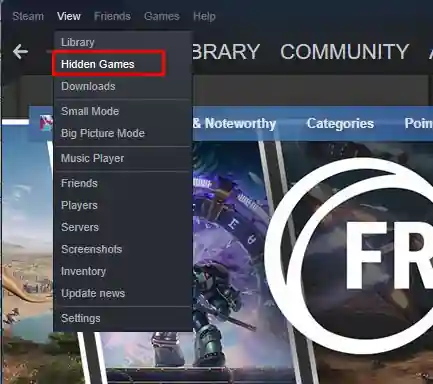
٤. بعد ذلك، انتقل إلى شاشة مكتبة Steam. ستجد هناك قائمة بالألعاب المخفية.
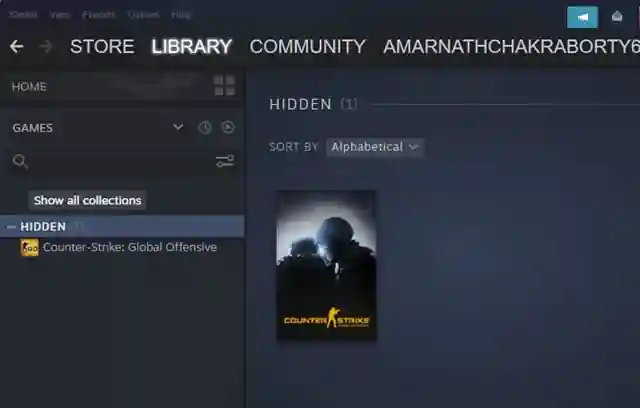
كيفية إظهار الألعاب المخفية؟
ستبقى الألعاب المخفية مخفية حتى تُعيد إخفائها يدويًا. الطريقة التي ذكرناها سابقًا ستعرض فقط الألعاب المخفية التي لم تُعيد إخفائها بعد.
إذا كنت ترغب في إظهار لعبة معينة على Steam، فاتبع الخطوات التالية. إليك كيفية إظهار الألعاب على Steam. 🎉
1. افتح عميل Steam على جهاز الكمبيوتر الخاص بك.

2. انقر فوق الزر يرى في الشريط العلوي.
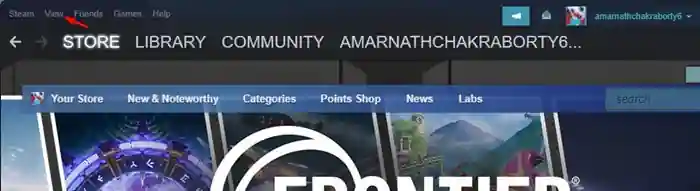
3. انقر على ألعاب مخفية.
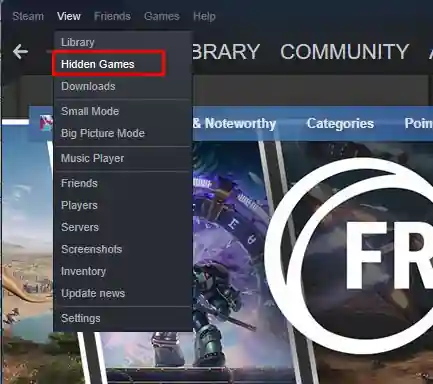
٤. الآن، انتقل إلى شاشة مكتبة Steam. ابحث عن اللعبة المخفية التي تريد إظهارها، وانقر عليها بزر الماوس الأيمن.
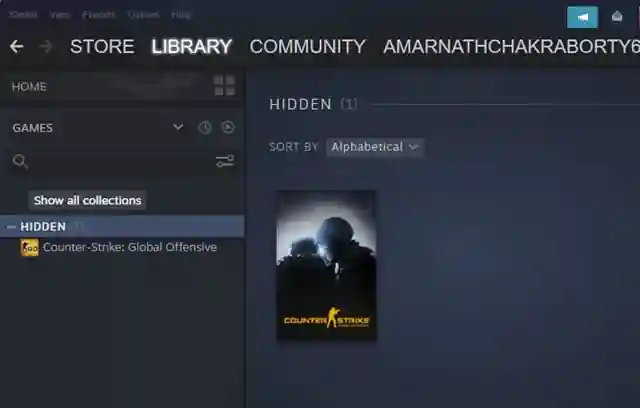
5. في قائمة النقر بزر الماوس الأيمن، حدد مختفي > إزالة من المخفي. 🎯
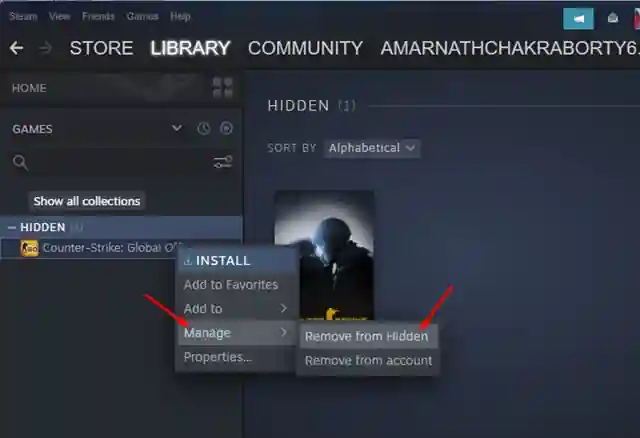 Eliminar de Ocultos» width=»640″ height=»438″ />
Eliminar de Ocultos» width=»640″ height=»438″ />
كيفية حذف لعبة من Steam؟
إذا لم تعد ترغب بلعب لعبة معينة على Steam، يمكنك حذفها بدلاً من إخفائها. كما أن حذف اللعبة من Steam سيوفر مساحة تخزين. 🗑️
لقد شاركنا دليلاً مفصلاً حول كيفية حذف لعبة من Steam. نشجعك على الاطلاع على هذا الدليل لمعرفة كيفية إزالة تثبيت لعبة من عميل Steam.
هل يمكن للأصدقاء رؤية الألعاب المخفية على Steam؟
لا يزال بإمكان أصدقائك رؤية جميع الألعاب الموجودة في مكتبة Steam الخاصة بك، ويمكنهم أيضًا رؤية الألعاب التي كنت تلعبها مؤخرًا. 👥
سيؤدي إخفاء اللعبة إلى إخفائها في مكتبة Steam الخاصة بك فقط. مع ذلك، سيظل بإمكانك الوصول إليها من مجلد "الألعاب المخفية". سيتمكن أصدقاؤك من رؤية جميع ألعابك في مكتبة Steam الخاصة بك، بما في ذلك الألعاب المخفية.
إذا كنت لا تريد أن يتمكن أصدقاؤك من رؤية نشاط الألعاب الخاص بك، فاتبع دليلنا: إخفاء نشاط الألعاب الخاص بك عن أصدقائك على Steam.
كيفية إلغاء تثبيت الألعاب من Steam؟
إلغاء تثبيت الألعاب ليس دائمًا الخيار الأفضل لتحرير المساحة، خاصةً إذا قمت بشراء اللعبة. 💔
ومع ذلك، إذا قررت أنك انتهيت من لعب لعبة وتريد تنظيف مكتبة Steam الخاصة بك، فيمكنك إلغاء تثبيتها باتباع دليلنا: إلغاء تثبيت ألعاب Steam لتوفير المساحة.
رؤية جميع الألعاب المخفية على Steam سهلة؛ لا تحتاج إلى استخدام أي تطبيقات خارجية. إذا كنت بحاجة إلى مزيد من المساعدة في رؤية الألعاب المخفية على Steam، فأخبرنا في التعليقات. وإذا كانت هذه المقالة مفيدة، شاركها مع أصدقائك! ☑️





















